会声会影如何去除视频噪音 会声会影去除视频噪音方法
相信大家都遇到过这样的问题,就是当录制了一段视频之后,想当作视频素材使用的时候,发现视频有一些杂音,不知道怎办去除?下面小编就教大家会声会影无处噪音的方法,有需要的朋友快来看看吧!
会声会影去除视频噪音的方法:
一、通过音频滤镜降噪
1、首先将视频素材导入到视频编辑软件的视频轨上,选中视频后右击,选择“分离音频”,然后再声音轨上就会出现视频的声音,如图1所示。

图片1:点击“分离音频”设置
2、双击音频文件,在弹出的“音乐和声音”选项中,选择“音频滤镜”,在弹出滤镜设置对话框中选中“删除噪音”,然后单击“添加”按钮,将滤镜添加到右侧列表框内。

图片2:添加“删除噪音”滤镜
3、然后单击“选项”,在弹出的对话框中通过设置“阀值”来消除噪音,可以边调整阀值边听噪音消除情况。

图片3:设置“阀值”来消除噪音
简单的3个步骤就能轻松去除视频的噪音了,是不是soeasy?
二、借助Adobe Audition
如果觉得会声会影自带的去噪功能还不能达到你的要求的话,那么可以借助专业的音频软件。
1、把视频导入到会声会影打开,直接点击右上角的分享,选择音频,下拉框中把格式改为wav ;

图片4:导出音频格式
2、将导出的.wav文件拖到audition上面,菜单中选择,效果,降噪/恢复,降低嘶声。应用后保存退出;

图片5:降噪
3、然后回到会声会影中点击中间的编辑按钮,双击下方时间轴中的视频;

图片6:编辑视频
4、在编辑窗口中选择“分割音频",完成后视频下方会多出一条音轨,直接把音轨上的原声音删掉;

图片7:分割音频
5、在声音轨上右键单击选择“插入音频——到声音轨”把去过噪音的音频文件导入进来,然后点击右上角分享成需要的视频格式;
通过这两种为会声会影添加音频特效的方法去除噪音,效果很理想,操作起来也很方便,新手们一学就会,很好掌握。
相关文章
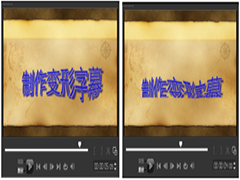 我们经常在观看视频时看到各种各样的变形的字幕,变形字幕可以让视频更加独特,也更加有意思,让观众在观影的时候体会到更多的乐趣,也让视频更上一个台阶。用会声会影制作2020-07-15
我们经常在观看视频时看到各种各样的变形的字幕,变形字幕可以让视频更加独特,也更加有意思,让观众在观影的时候体会到更多的乐趣,也让视频更上一个台阶。用会声会影制作2020-07-15 当我们利用会声会影处理视频时,关于视频转场效果怎么做这个问题——如何调整转场时间和移动转场效果,具体操作步骤你了解吗?一起来看看吧2020-07-15
当我们利用会声会影处理视频时,关于视频转场效果怎么做这个问题——如何调整转场时间和移动转场效果,具体操作步骤你了解吗?一起来看看吧2020-07-15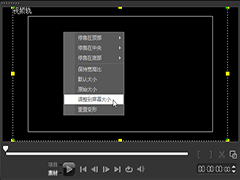 如何制作数码变声特效?在会声会影中利用音频滤镜还可以制作出数码变声特效,下面就来介绍一下具体的方法,一起来看看吧2020-07-14
如何制作数码变声特效?在会声会影中利用音频滤镜还可以制作出数码变声特效,下面就来介绍一下具体的方法,一起来看看吧2020-07-14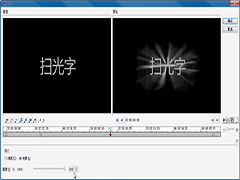 扫光字是一种比较常见的字体,应用也比较多。在添加影片字幕中应用扫光字可以让视频耳目一新,给观众带来不一样的观影体验,也使视频更加有质感。今天我们就来学习如何制作2020-07-14
扫光字是一种比较常见的字体,应用也比较多。在添加影片字幕中应用扫光字可以让视频耳目一新,给观众带来不一样的观影体验,也使视频更加有质感。今天我们就来学习如何制作2020-07-14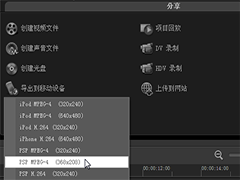 视频编辑的最后一步就是将制作好的视频文件导出,会声会影提供了很多导出的途径。今天我们一起来学习会声会影如何导出---导出到移动设备,一起来看看吧2020-07-13
视频编辑的最后一步就是将制作好的视频文件导出,会声会影提供了很多导出的途径。今天我们一起来学习会声会影如何导出---导出到移动设备,一起来看看吧2020-07-13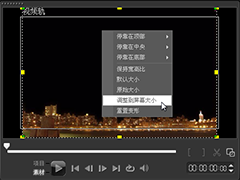 滚动字幕在我们生活中是十分常见的,不管是电影还是电视中都经常出现滚动字幕,内容包括广告、通知、说明等等,会声会影提供了很简便的方法来为视频添加滚动字幕,一起来看2020-07-13
滚动字幕在我们生活中是十分常见的,不管是电影还是电视中都经常出现滚动字幕,内容包括广告、通知、说明等等,会声会影提供了很简便的方法来为视频添加滚动字幕,一起来看2020-07-13 在视频添加字幕中,立体流光字的添加会让视频增色不少,让观影效果更佳赏心悦目,也让影片更上一个台阶。会声会影能利用文字的阴影模拟立体感的文字。今天我们一起来学习如2020-07-10
在视频添加字幕中,立体流光字的添加会让视频增色不少,让观影效果更佳赏心悦目,也让影片更上一个台阶。会声会影能利用文字的阴影模拟立体感的文字。今天我们一起来学习如2020-07-10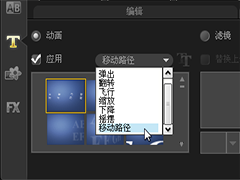 在为影片添加字幕时,很多特殊的标题效果都需要通过标题样式与滤镜功能的结合才能实现。学会了运动模糊字的制作并将其运用到视频中去,将会给视频带来非常独特的效果。一起2020-07-10
在为影片添加字幕时,很多特殊的标题效果都需要通过标题样式与滤镜功能的结合才能实现。学会了运动模糊字的制作并将其运用到视频中去,将会给视频带来非常独特的效果。一起2020-07-10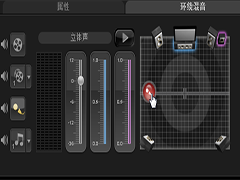 会声会影是一款神奇的视频制作软件,支持环绕混音制作?环绕混音功能可以对左右声道的音量分别进行调节。很多小伙伴对于这一操作不是很了解。那么,环绕混音是怎么做的?如2020-07-09
会声会影是一款神奇的视频制作软件,支持环绕混音制作?环绕混音功能可以对左右声道的音量分别进行调节。很多小伙伴对于这一操作不是很了解。那么,环绕混音是怎么做的?如2020-07-09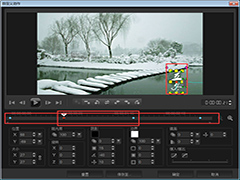 会声会影字幕制作时最常使用的特效就是标题动画,但是有些动画是没有停顿的,所以就没有办法做到定格的效果,今天小编就教大家用会声会影制作定格字幕,一起来看看吧2020-07-09
会声会影字幕制作时最常使用的特效就是标题动画,但是有些动画是没有停顿的,所以就没有办法做到定格的效果,今天小编就教大家用会声会影制作定格字幕,一起来看看吧2020-07-09


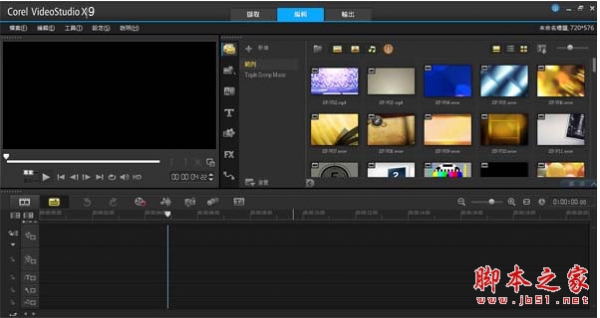
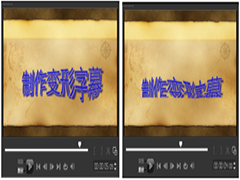

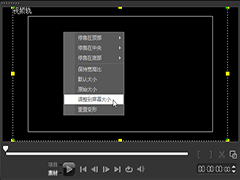
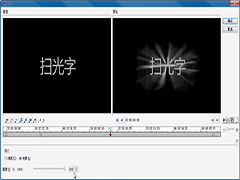
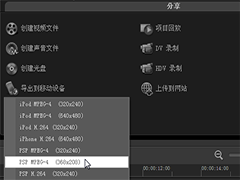
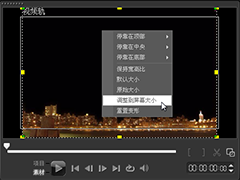

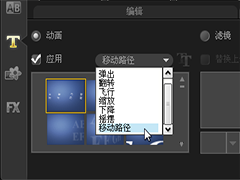
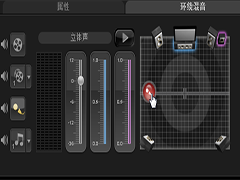
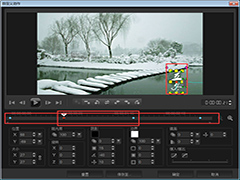
最新评论